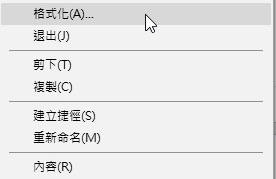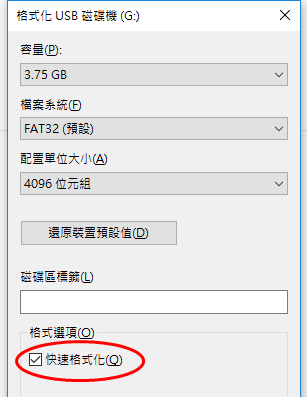摘要
SD卡能擴充手機的內部存儲容量,方便大家能在手機中保存各種圖文、影片、文檔等檔案。當手機提示“無檔案系統或檔案系統不受支援的SD卡”時,SD卡中的檔案是無法讀取的。本文將主要介紹在這種情況下,如何救回SD卡中的檔案和修復SD卡錯誤。
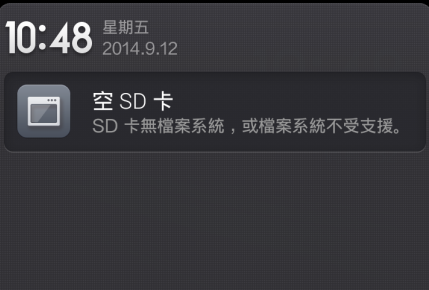
一、為什麼會出現“無檔案系統或檔案系統不受支援的SD卡”
1、自訂Android故障
根據各種使用者報告,似乎有些手機型號會比較容易出現此類故障。出現此類故障的大多是使用經過修改的Android版本(如EMUI,OxygenOS,LineageOS)。未經修改的Stock Android版本出現此類問題的概率比較小。
2、SD卡有污垢/ SD卡插槽故障
SD卡出現氧化或有污垢是會影響到卡與隨身裝置之間的連接;隨身裝置內的SD卡插槽故障也是可能會導致連接問題。
3、檔案系統損壞
SD卡插入/彈出不正確,或病毒感染,這都可能會導致SD卡檔案系統損壞。若檔案系統已損壞,那麼就有可能發出此錯誤消息。
4、SD卡使用不受支援的檔案系統進行格式化
Android 手機可支援的檔案系統有Fat32,EXT3和EXT4(較新的Android機型也支援exFat),如果您之前曾經使用Android不支援的檔案系統將SD卡格式化了,那就可能會出現此類錯誤。
5、隱藏檔案
如果SD卡曾在其他不同類型的裝置上使用,那就可能會出現這種錯誤。因為一個不同的作業系統留下的一些隱藏檔案很可能會誘使Android系統判定SD卡是不可讀的。
知道問題出現的原因後,第一步就是先救回SD卡中的檔案,這裡需要用到Renee Undeleter软件。
二、如何從空白或系統提示不支援的SD卡裡面救回檔案

使用「Shift + Del」鍵永久刪除、清空的資源回收筒內的檔案資訊可通過Renee Undeleter找回。
隨身碟被要求格式化,可在進行格式化前使用Renee Undeleter進行掃描救援!
界面簡潔明了,非技術人員也可輕鬆使用軟體。
內建三種不同的掃描方案,可針對不同的檔案丟失原因進行掃描救援!
支援邊掃描邊預覽已掃描到的檔案資訊,確認檔案內容及質量後,可立即停止掃描進行救援!
適用於:Windows 10 / 8.1 / 8 / 7 / Vista / XP (32bit/64bit) & Mac OS 10.6 或以上
使用「Shift + Del」鍵永久刪除、清空的資源回收筒內的檔案資訊可通過Renee Undeleter找回。
隨身碟被要求格式化,可在進行格式化前使用Renee Undeleter進行掃描救援!
內建三種不同的掃描方案,可針對不同的檔案丟失原因進行掃描救援!
① 下載並安裝Renee Undeleter。
② 通過讀卡機將您的SD卡連接到電腦,然後運行Renee Undeleter,打開軟體後選擇“檔案修復”。
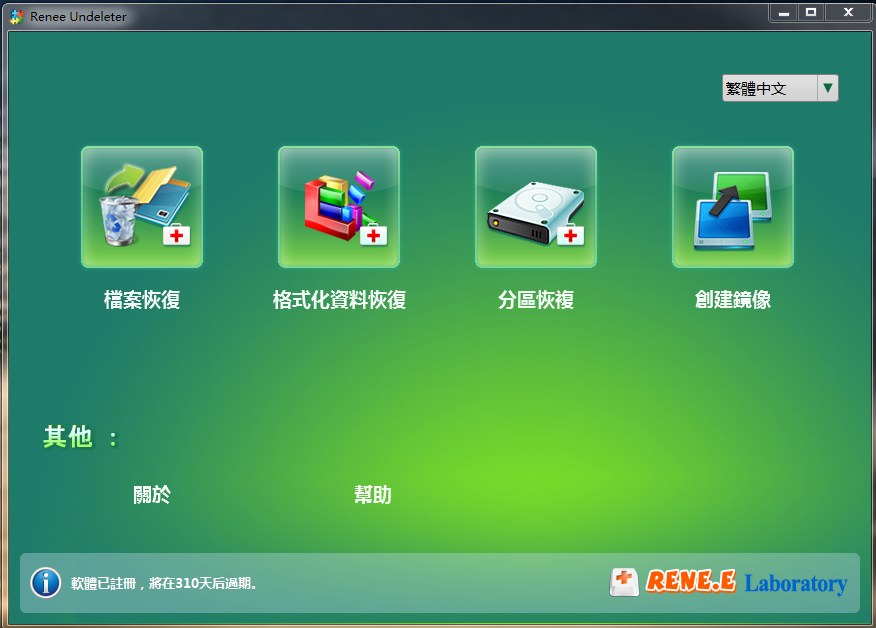
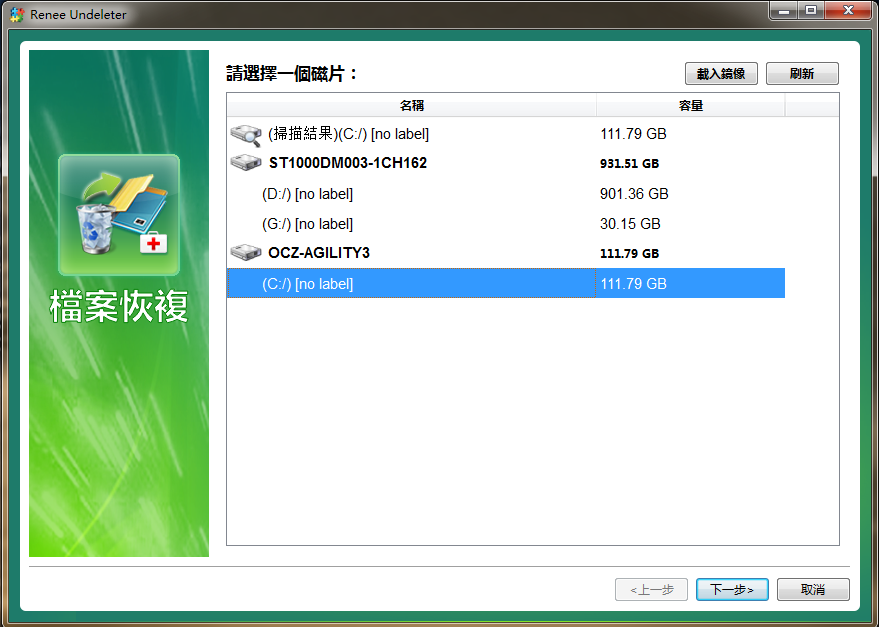

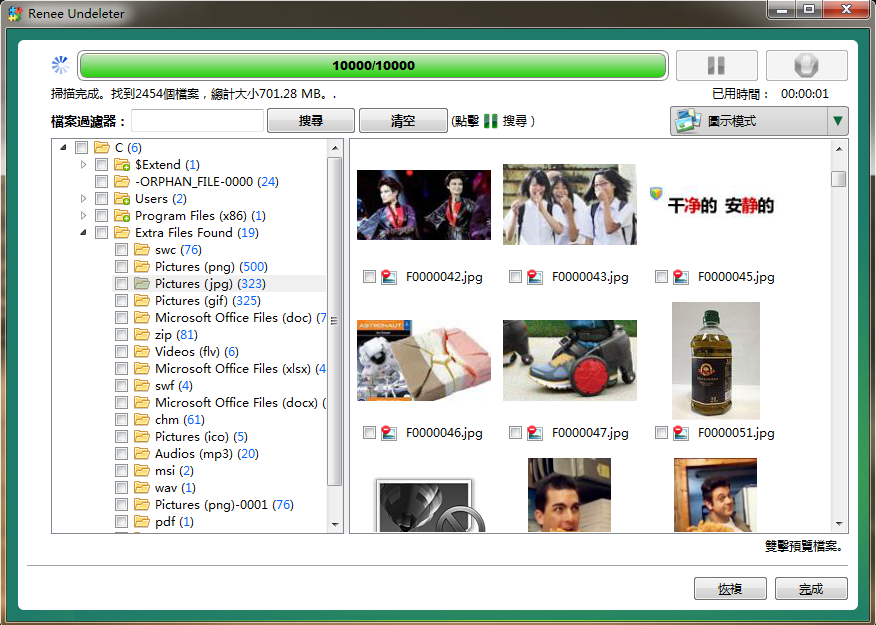
三、修復“無檔案系統或檔案系統不受支援的SD卡”錯誤的解決方案
解決方案1:重新啟動手機
重新啟動手機將會重設之前受干擾的後臺進程,這可能會解決SD卡空白的錯誤。其實當手機出現某些錯誤提示時,都可先重新啟動,看看是否能解決問題。
解決方案2:重新插入SD卡並清潔SD插槽
可嘗試暫時移除SD卡並拔出SD插槽,以便清理可能中斷連接的污垢顆粒,但需在拔出清理前關閉裝置電源。建議使用蘸有酒精的棉簽清潔SD卡與SD卡插槽,清潔完成後,重新插入,看能否正常使用SD卡。
解決方案3:運行CHKDSK以修復錯誤
運行Windows提供的檢查磁片實用程式——CHKDSK也可以解決SD卡空白或系統不支援的錯誤。
操作步驟:
①通過讀卡機將SD卡與電腦連接,並確保電腦能顯示SD卡的碟號。
②在cortana 搜索(Windows 10系統)中直接搜索“cmd”,並右鍵選擇“以系統管理員身分執行”。
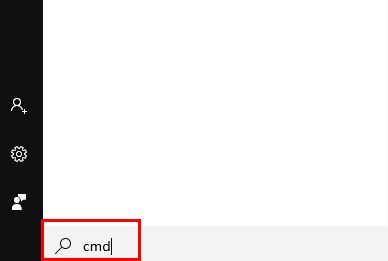
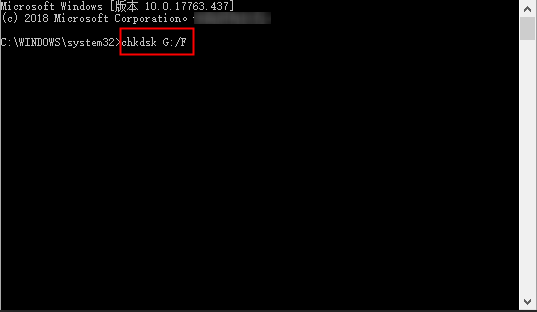
解決方案4:檢查SD卡上是否有隱藏檔案並刪除
操作步驟:
① 使用讀卡機將SD卡連接到電腦。
②按“Win+ R”打開“執行”對話方塊。然後,輸入“control folders”並按Enter鍵。
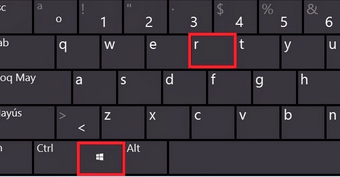
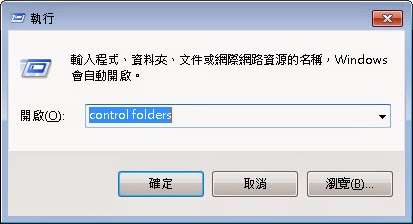
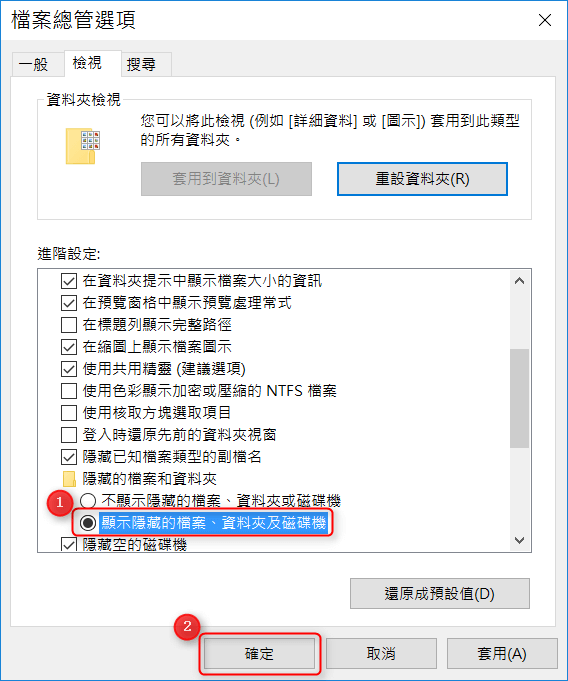
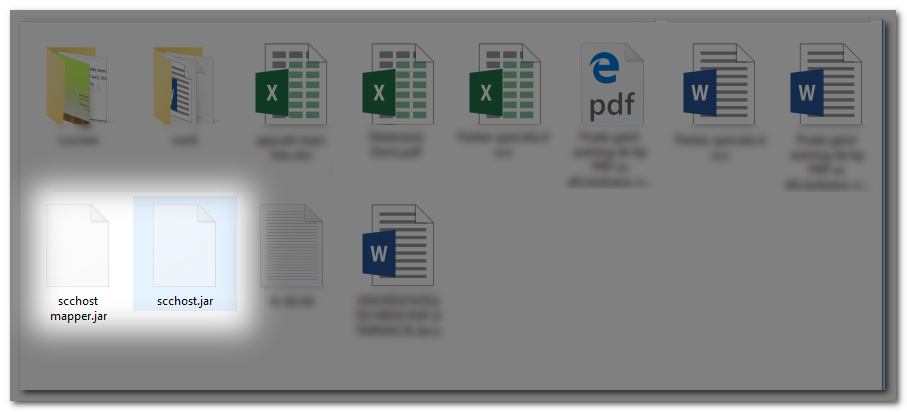
解決方案5:將SD卡格式化為其他檔案系統
具體操作步驟:
①將SD卡插入讀卡機並插入電腦。
②檢測到SD卡後,按右鍵SD卡並選擇“格式化”。